1.在pom.xml中新增了
<resources>
<resource>
<directory>src/main/java</directory>
<includes>
<include>**/*.xml</include>
</includes>
<!-- 是否替换资源中的属性-->
<filtering>false</filtering>
</resource>
<resource>
<directory>src/main/resources</directory>
<includes>
<include>**/*.properties</include>
<include>**/*.xml</include>
<include>**/*.tld</include>
</includes>
<filtering>false</filtering>
</resource>
</resources>2.
<plugin>
<groupId>org.apache.tomcat.maven</groupId>
<artifactId>tomcat7-maven-plugin</artifactId>
<version>2.2</version>
<configuration>
<port>9999</port>
<path>/${project.build.finalName}</path>
<uriEncoding>UTF-8</uriEncoding>
<server>tomcat7</server>
</configuration>
</plugin>
<plugin>
<groupId>org.mortbay.jetty</groupId>
<artifactId>jetty-maven-plugin</artifactId>
<version>8.1.8.v20121106</version>
<configuration>
<webAppConfig>
<contextPath>/${project.build.finalName}</contextPath>
</webAppConfig>
</configuration>
</plugin>3.选择web项目右键,run as -->run configurations 双击maven build进入下面页面
4.一般先install在run,下面以tomcat启动为例。
5.如下图:








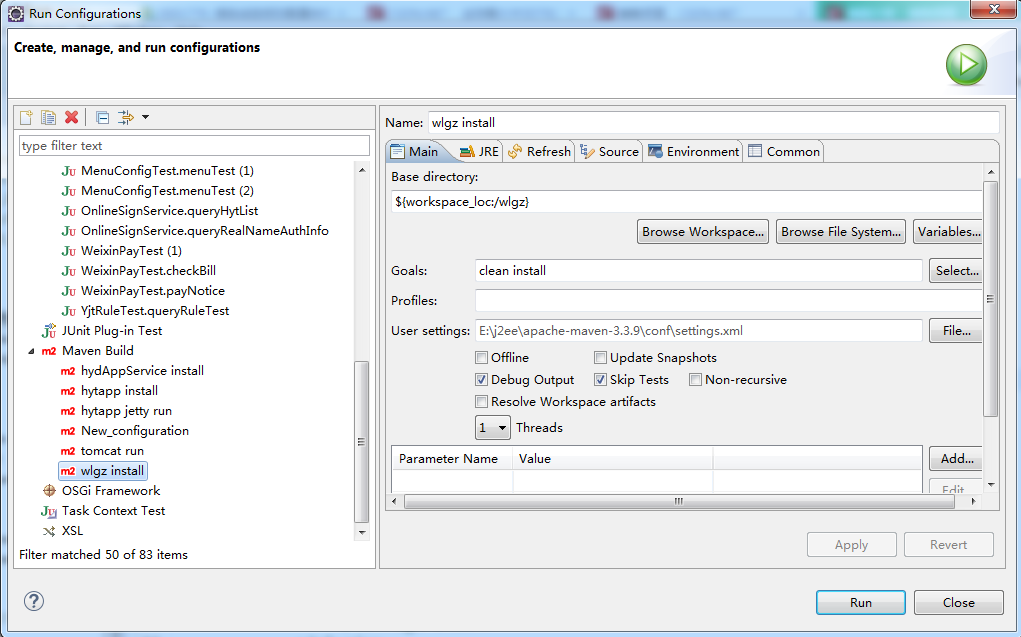















 447
447

 被折叠的 条评论
为什么被折叠?
被折叠的 条评论
为什么被折叠?








